一般来说,显示器都会有自带的调节设置,能够对显示器的亮度等进行设置。不过呢,现在不少东西也可以通过「软」的方式来进行设置,譬如显示器的亮度、对比度等等。而我们今天就为大家带来一款软件 Free Monitor Manager 来让你进行「软」调节。
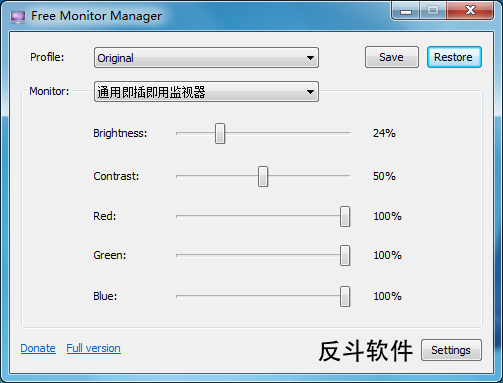
Free Monitor Manager 会自动识别你的显示器,默认会显示一个当前的方案。你可以在下方拖动滑块来对亮度、对比度以及 RGB 数值的调节,如果想要每次都快速调整的话,可以在设置后点击右上角的「Save」按钮来将其保存为方案,下次就可以快速的进行方案的切换。
而右下角的「Settings」按钮,点击进去后可以设置快捷键,用于快速的提升或者降低亮度和对比度。
| 微信搜索「反斗软件」或扫描上方二维码关注我们,每天为你送上精选的限免信息,更便捷的限免信息获取方式,不定时举行有奖活动 |

![Bright Master - 快速调节屏幕亮度[Windows]-反斗软件](https://wwwapprcn.macapp8.com/Bright-Master-2.png)
![HDRTray - 快速切换显示器 HDR 模式[Windows]-反斗软件](https://wwwapprcn.macapp8.com/HDRTray.png)
![HiDock - 自定义多屏 Dock 栏位置和大小[macOS]-反斗软件](https://wwwapprcn.macapp8.com/HiDock.png)
![Turn off display - 一键关闭你的显示器[Windows]-反斗软件](https://wwwapprcn.macapp8.com/turn-off-display.png)
![Monitorian - 快速调节多个显示器屏幕亮度[Windows]-反斗软件](https://wwwapprcn.macapp8.com/Monitorian.png)
![Lumen - 根据软件界面亮度自动调节屏幕亮度[OS X]-反斗软件](http://www.anishathalye.com/media/2016/07/31/lumen-demo.gif)
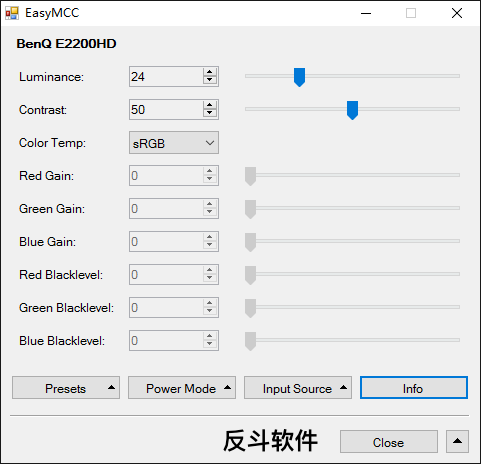
![X-Mouse Button Control - 鼠标按键方案修改工具[Windows]-反斗软件](https://wwwapprcn.macapp8.com/x-mouse-button-control-1.png)
![Spaceman - 在菜单栏上显示当前是第几个桌面[macOS]-反斗软件](https://wwwapprcn.macapp8.com/Spaceman.png)

![PrintFriendly - 可编辑网页打印插件[Chrome、Firefox、Edge 扩展]-反斗软件](https://wwwapprcn.macapp8.com/PrintFriendly.png)



